在工作或学习中,我们经常需要使用打印机。有时候,我们需要将文档进行黑白打印,但是不知道如何设置打印机。在本文中,我们将为大家介绍如何设置打印机为黑白打印。我们将提供一些简单易行的方法,帮助您轻松完成打印任务。如果您需要将文档进行黑白打印,但是不知道如何设置打印机,不要担心。在本文中,我们将为您介绍如何设置打印机为黑白打印模式,以便您能够轻松地完成打印任务。以下是具体的设置方法。
解决方法:
1.点击电脑左下角'开始',然后选择'设备和打印机'。
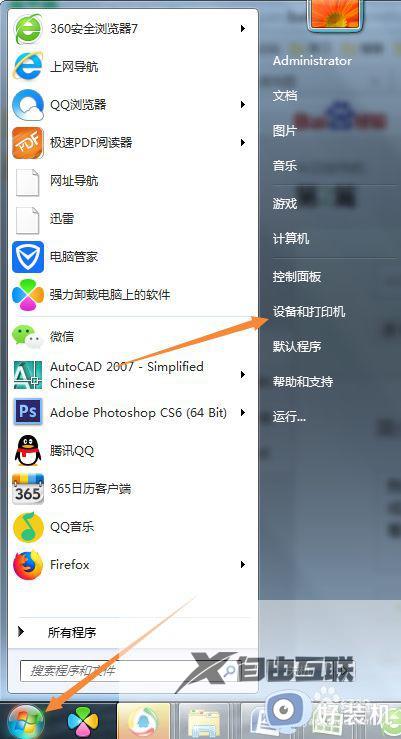
2.如果在'开始'中未能看到'设备和打印机',可以按如下操作。
点击电脑左下角'开始',然后选择'设备和打印机'。
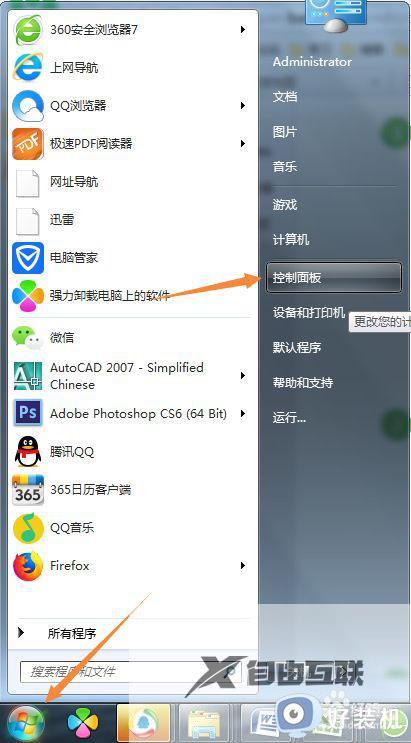
3.在打开的'控制面板'窗口中,选择'查看设备和打印机'。
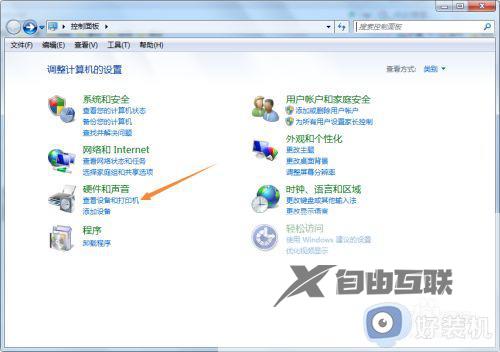
4.在打开的'控制面板\硬件和声音\设备和打印机'窗口中,可以看到已经连接的打印机,右键点击打印机,选择'打印首选项'。
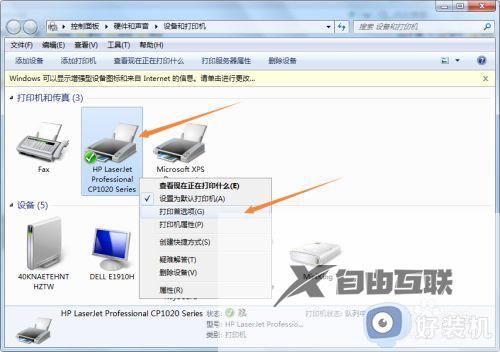
5.在打开的窗口中,黑白打印栏选择'是',然后点击确定即可。
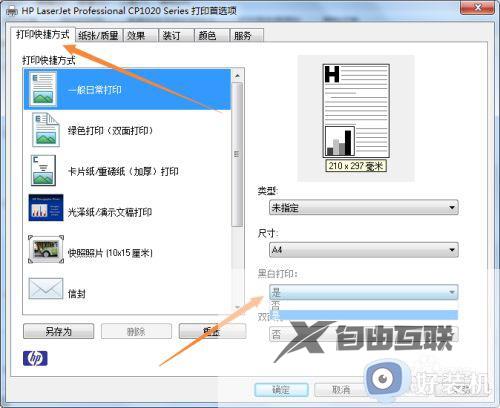
6.最后我们来看看,打印文档的时候,点击属性,可以看到黑白打印处已经默认的显示为是。

以上就是小编告诉大家的打印机黑白打印设置教程的全部内容,有遇到这种情况的用户可以按照小编的方法来进行解决,希望能够帮助到大家。
郑重声明:本文由网友发布,不代表盛行IT的观点,版权归原作者所有,仅为传播更多信息之目的,如有侵权请联系,我们将第一时间修改或删除,多谢。